Cara Memperbaiki Perbaikan Otomatis tidak dapat memperbaiki PC Anda
Diterbitkan: 2016-08-18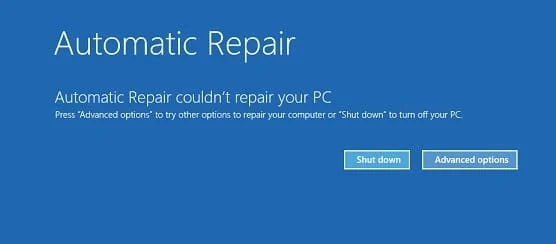
Cara Memperbaiki Perbaikan Otomatis tidak dapat memperbaiki PC Anda: Windows 10 adalah sistem operasi terbaru yang ditawarkan oleh Microsoft dan dengan setiap peningkatan Windows, Microsoft mencoba yang terbaik untuk mengatasi keterbatasan dan kekurangan berbagai masalah yang ditemukan di versi Windows sebelumnya. Tetapi ada beberapa kesalahan yang umum terjadi pada semua versi Windows termasuk kegagalan boot yang menjadi kesalahan utama. Kegagalan boot dapat terjadi dengan versi Windows apa pun termasuk Windows 10.
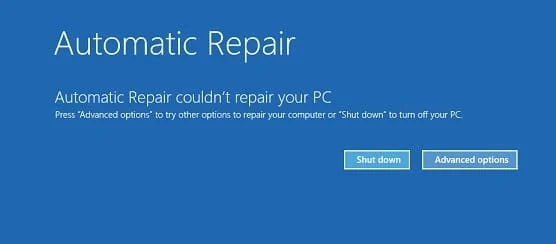
Perbaikan otomatis umumnya dapat memperbaiki kesalahan kegagalan boot, ini adalah opsi bawaan yang disertakan dengan Windows itu sendiri. Ketika sistem yang menjalankan Windows 10 gagal untuk boot, opsi Perbaikan Otomatis mencoba untuk memperbaiki Windows secara otomatis. Dalam kebanyakan kasus, perbaikan otomatis memperbaiki berbagai masalah yang terkait dengan kegagalan boot tetapi seperti program lain, ia juga memiliki keterbatasan, dan terkadang Perbaikan Otomatis gagal berfungsi.
Perbaikan Otomatis gagal karena ada beberapa kesalahan atau file yang rusak atau hilang di instalasi sistem operasi Anda yang mencegah Windows memulai dengan benar dan jika Perbaikan Otomatis gagal maka Anda tidak akan bisa masuk ke Safe Mode. Seringkali opsi perbaikan otomatis yang gagal akan menunjukkan kepada Anda beberapa jenis pesan kesalahan seperti ini:
Perbaikan Otomatis tidak dapat memperbaiki PC Anda. Tekan "Opsi lanjutan" untuk mencoba opsi lain untuk memperbaiki PC Anda atau "Matikan" untuk mematikan PC Anda. Berkas log: C:\WINDOWS\System32\Logfiles\Srt\SrtTrail.txt
Dalam situasi ketika Perbaikan Otomatis tidak dapat memperbaiki PC Anda, media instalasi yang dapat di-boot atau Disk Pemulihan/Drive Pemulihan Sistem sangat membantu dalam kasus tersebut. Mari kita mulai dan lihat langkah demi langkah bagaimana Anda dapat memperbaiki Perbaikan Otomatis tidak dapat memperbaiki kesalahan PC Anda.
Catatan: Untuk setiap langkah di bawah ini Anda harus memiliki media instalasi yang dapat di-boot atau Disk Pemulihan/Drive Pemulihan Sistem dan jika Anda tidak memilikinya, buatlah satu. Jika Anda tidak ingin mengunduh seluruh OS dari situs web maka Anda menggunakan PC teman Anda untuk membuat disk menggunakan tautan ini atau Anda perlu mengunduh Windows 10 ISO resmi tetapi untuk itu, Anda harus memiliki koneksi internet yang berfungsi dan PC .
PENTING: Jangan pernah mengonversi disk Dasar yang berisi sistem operasi Anda ke disk Dinamis, karena dapat membuat sistem Anda tidak dapat di-boot.
Isi
- Cara membuka Command Prompt saat Boot di Windows 10
- Perbaiki Perbaikan Otomatis tidak dapat memperbaiki PC Anda
- Metode 1: Perbaiki boot dan bangun kembali BCD
- Metode 2: Gunakan Diskpart untuk memperbaiki sistem file yang rusak
- Metode 3: Gunakan Periksa Utilitas Disk
- Metode 4: Pulihkan registri Windows
- Metode 5: Perbaiki Gambar Windows
- Metode 6: Hapus file yang bermasalah
- Metode 7: Nonaktifkan Loop Perbaikan Startup Otomatis
- Metode 8: Tetapkan nilai partisi perangkat dan partisi osdevice yang benar
- Metode 9: Nonaktifkan penegakan tanda tangan driver
- Metode 10: Opsi terakhir adalah melakukan Refresh atau Reset
Cara membuka Command Prompt saat Boot di Windows 10
CATATAN: Anda harus sering membuka Command Prompt saat Boot untuk memperbaiki berbagai masalah.
a) Masukkan media instalasi Windows atau Drive Pemulihan/Disk Perbaikan Sistem dan pilih preferensi bahasa Anda, lalu klik Berikutnya.

b) Klik Perbaiki komputer Anda di bagian bawah.
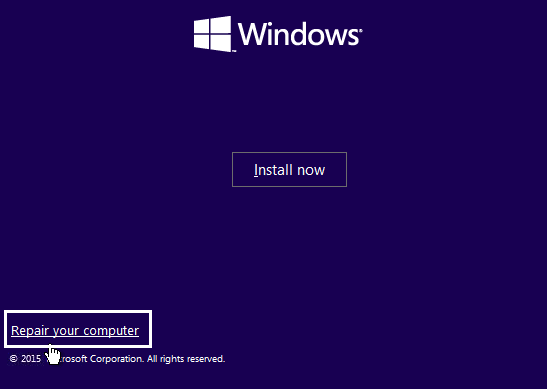
c) Sekarang pilih Troubleshoot dan kemudian Advanced Options.
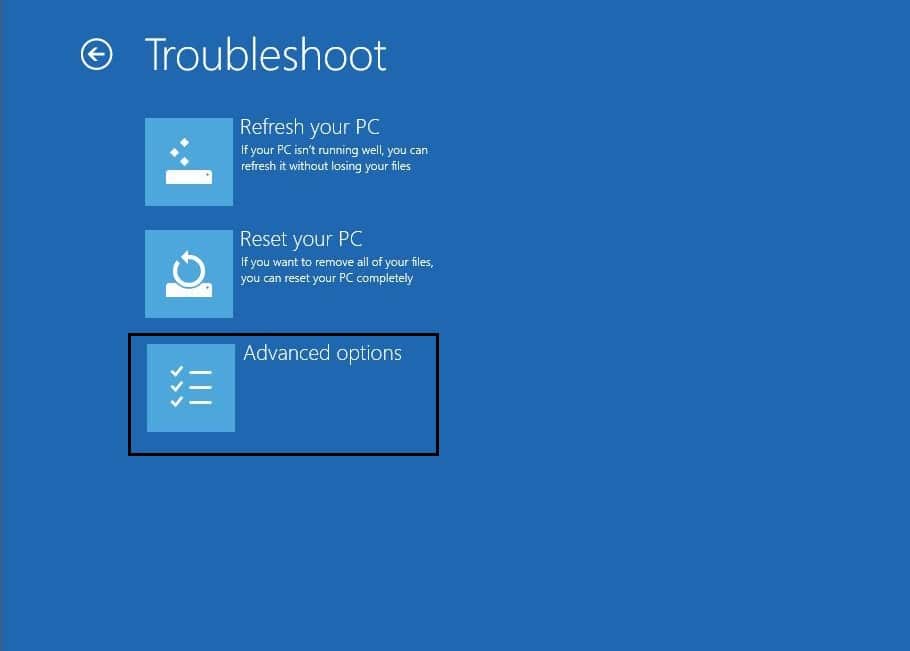
d) Pilih Command Prompt (Dengan jaringan) dari daftar opsi.
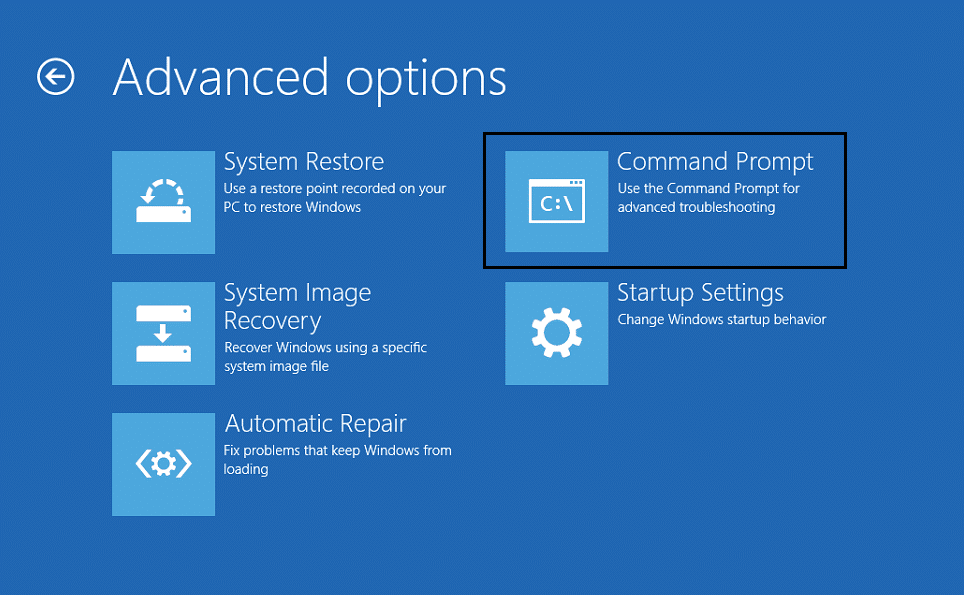
Perbaiki Perbaikan Otomatis tidak dapat memperbaiki PC Anda
Metode 1: Perbaiki boot dan bangun kembali BCD
1. Buka Command prompt dan ketik perintah berikut satu per satu & tekan enter:
bootrec.exe /rebuildbcd bootrec.exe /fixmbr bootrec.exe /fixboot
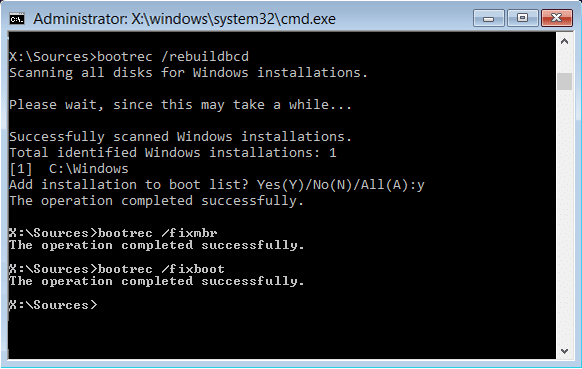
2. Setelah menyelesaikan setiap perintah berhasil ketik exit.
3. Restart PC Anda untuk melihat apakah Anda boot ke windows.
4. Jika Anda mendapatkan kesalahan dalam metode di atas, coba ini:
bootsect /ntfs60 C: (ganti huruf drive dengan huruf drive boot Anda)
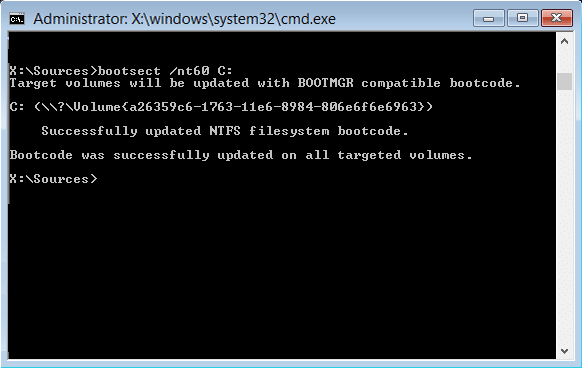
5. Dan coba lagi perintah di atas yang sebelumnya gagal.
Metode 2: Gunakan Diskpart untuk memperbaiki sistem file yang rusak
1. Sekali lagi buka Command Prompt dan ketik: diskpart
2. Sekarang ketik perintah ini di Diskpart: (jangan ketik DISKPART)
DISKPART> pilih disk 1 DISKPART> pilih partisi 1 DISKPART> aktif DISKPART> perpanjang sistem file DISKPART> keluar
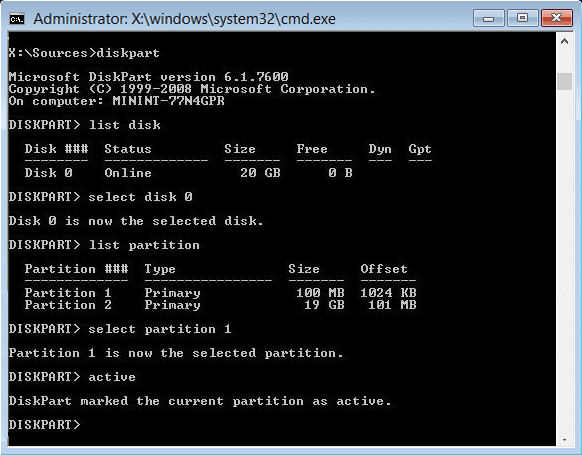
3. Sekarang ketik perintah berikut:
bootrec.exe /rebuildbcd bootrec.exe /fixmbr bootrec.exe /fixboot
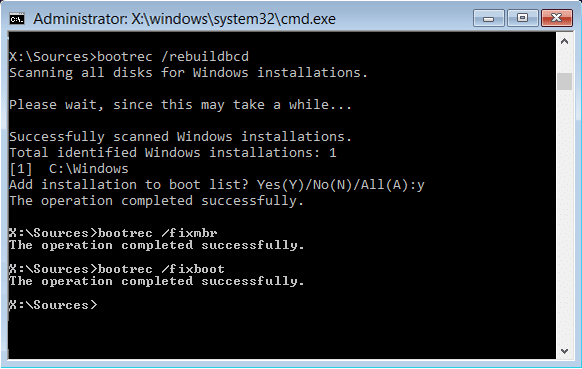
4. Mulai ulang untuk menerapkan perubahan dan lihat apakah Anda dapat memperbaiki Perbaikan Otomatis tidak dapat memperbaiki kesalahan PC Anda.
Metode 3: Gunakan Periksa Utilitas Disk
1. Buka command prompt dan ketik berikut ini: chkdsk /f /r C:
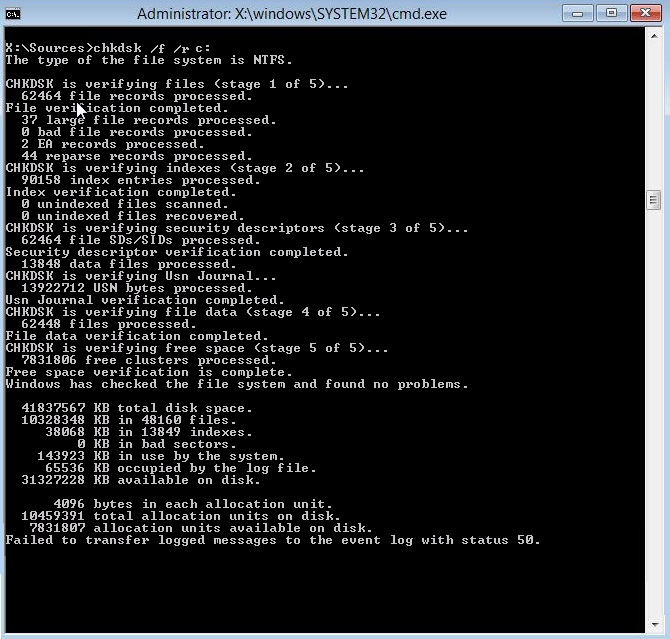
2. Sekarang restart PC Anda untuk melihat apakah masalah telah diperbaiki atau tidak.
Metode 4: Pulihkan registri Windows
1. Masuk ke media penginstalan atau pemulihan dan boot darinya.
2. Pilih preferensi bahasa Anda dan klik berikutnya.

3. Setelah memilih bahasa tekan Shift + F10 ke command prompt.

4. Ketik perintah berikut di Command Prompt:
cd C:\windows\system32\logfiles\srt\ (ubah huruf drive Anda sesuai dengan itu)
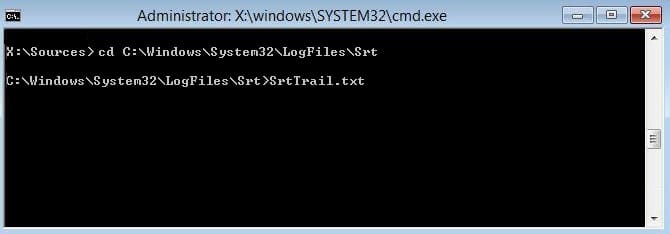
5. Sekarang ketik ini untuk membuka file di notepad: SrtTrail.txt
6. Tekan CTRL + O kemudian dari jenis file pilih " Semua file " dan arahkan ke C:\windows\system32 lalu klik kanan CMD dan pilih Run as administrator.
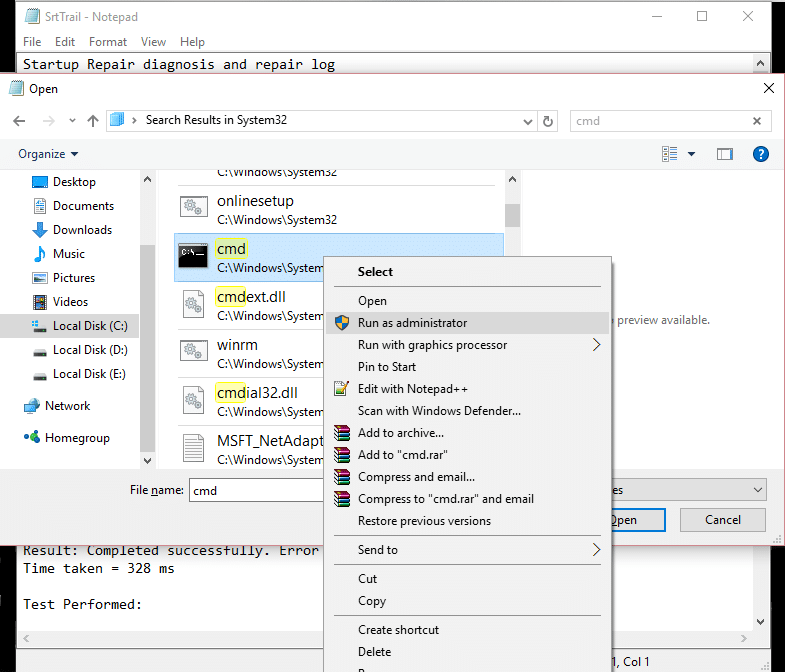
7. Ketik perintah berikut di cmd: cd C:\windows\system32\config
8. Ganti nama file Default, Software, SAM, System, dan Security menjadi .bak untuk membuat cadangan file tersebut.
9. Untuk melakukannya ketik perintah berikut:
ganti nama DEFAULT DEFAULT.bak
ganti nama SAM SAM.bak
ganti nama SECURITY SECURITY.bak
ganti nama SOFTWARE SOFTWARE.bak
ganti nama SYSTEM SYSTEM.bak
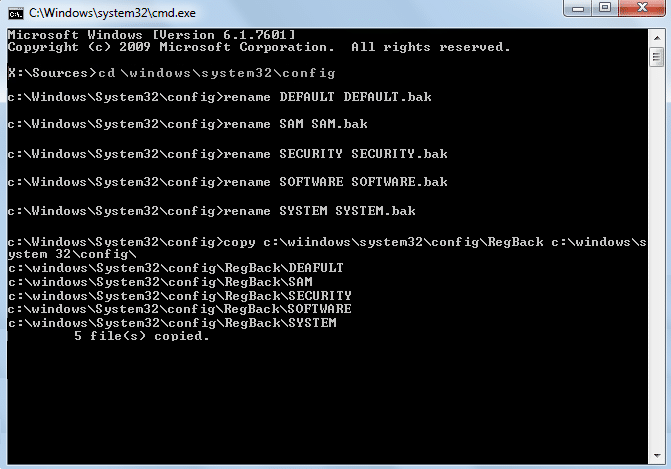
10. Sekarang ketik perintah berikut di cmd:
salin c:\windows\system32\config\RegBack c:\windows\system32\config
11. Restart PC Anda untuk melihat apakah Anda dapat boot ke Windows.
Metode 5: Perbaiki Gambar Windows
1. Buka Command Prompt dan masukkan perintah berikut:
DISM /Online /Cleanup-Image /RestoreHealth
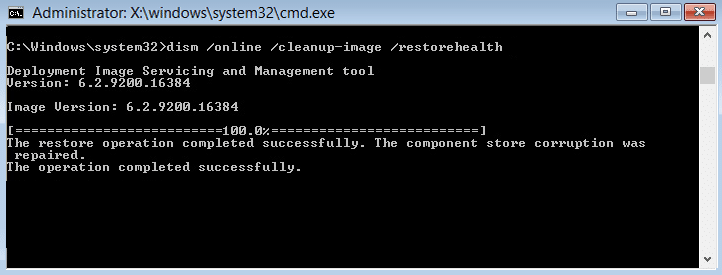
2. Tekan enter untuk menjalankan perintah di atas dan tunggu hingga proses selesai, biasanya memakan waktu 15-20 menit.
CATATAN: Jika perintah di atas tidak berhasil, coba ini: Dism /Image:C:\offline /Cleanup-Image /RestoreHealth /Source:c:\test\mount\windows atau Dism /Online /Cleanup-Image /RestoreHealth / Sumber: c:\test\mount\windows /LimitAccess
3. Setelah proses selesai restart PC anda.
4. Instal ulang semua driver windows dan perbaiki Perbaikan Otomatis tidak dapat memperbaiki kesalahan PC Anda.
Metode 6: Hapus file yang bermasalah
1. Akses Command Prompt lagi dan masukkan perintah berikut:
cd C:\Windows\System32\LogFiles\Srt
SrtTrail.txt
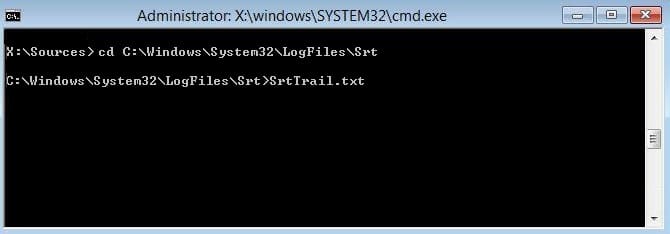
2. Saat file terbuka, Anda akan melihat sesuatu seperti ini:
Boot file kritis c:\windows\system32\drivers\tmel.sys rusak.
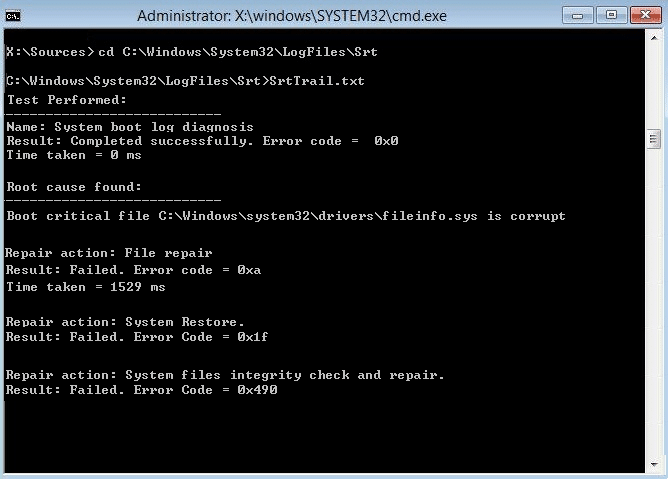
3. Hapus file yang bermasalah dengan memasukkan perintah berikut di cmd:
cd c:\windows\system32\drivers
del tmel.sys
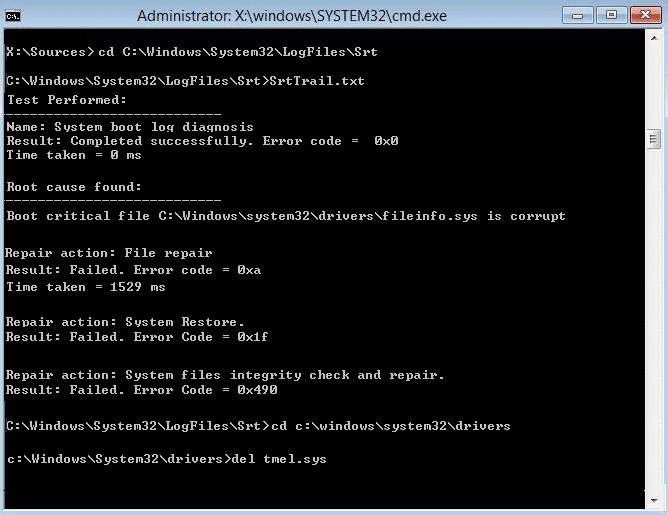
CATATAN: Jangan hapus driver yang penting bagi windows untuk memuat sistem operasi
4. Mulai ulang untuk melihat apakah masalah telah diperbaiki jika tidak lanjutkan ke metode berikutnya.
Metode 7: Nonaktifkan Loop Perbaikan Startup Otomatis
1. Buka Command Prompt dan masukkan perintah berikut:
CATATAN: Hanya nonaktifkan jika Anda berada di Automatic Startup Repair Loop
bcdedit /set {default} pemulihan diaktifkan Tidak
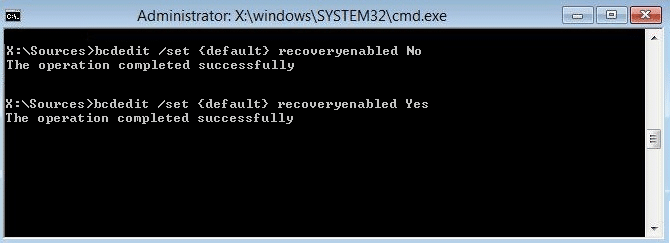
2. Restart dan Perbaikan Startup Otomatis harus dinonaktifkan.
3. Jika Anda perlu mengaktifkannya kembali, masukkan perintah berikut di cmd:
bcdedit /set {default} pemulihan diaktifkan Ya
4. Reboot untuk menerapkan perubahan.
Metode 8: Tetapkan nilai partisi perangkat dan partisi osdevice yang benar
1. Di Command Prompt ketik berikut ini dan tekan enter: bcdedit
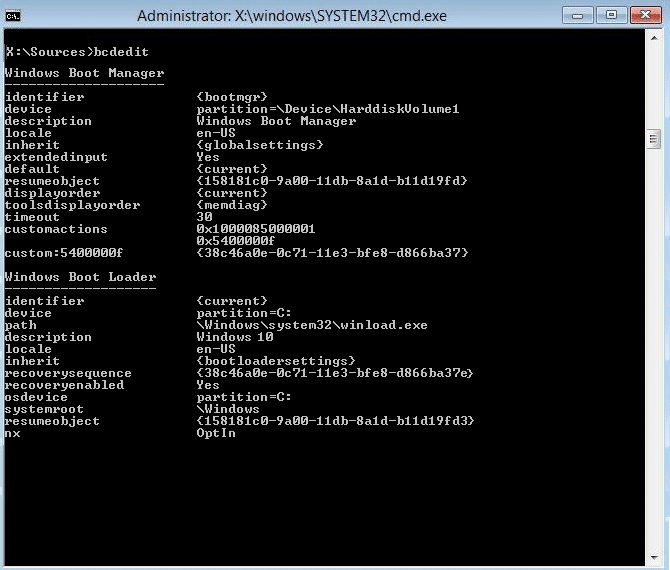
2. Sekarang temukan nilai partisi perangkat dan partisi osdevice dan pastikan nilainya benar atau atur ke partisi yang benar.
3. Nilai defaultnya adalah C: karena Windows sudah diinstal sebelumnya pada partisi ini saja.
4. Jika karena alasan apa pun diubah ke drive lain, masukkan perintah berikut dan tekan Enter setelah masing-masing:
bcdedit /set {default} partisi perangkat=c:
bcdedit /set {default} osdevice partition=c:
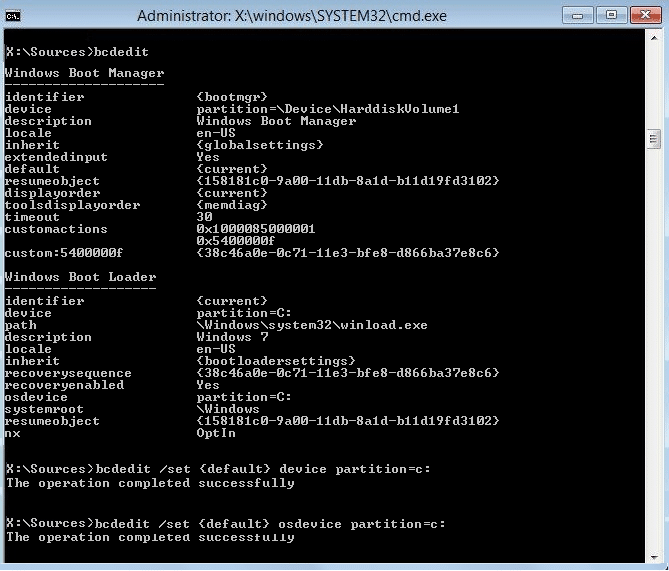
Catatan: Jika Anda telah menginstal windows Anda di drive lain, pastikan Anda menggunakannya sebagai ganti C:
5. Reboot PC Anda untuk menyimpan perubahan dan memperbaiki Automatic Repair tidak dapat memperbaiki kesalahan PC Anda.
Metode 9: Nonaktifkan penegakan tanda tangan driver
1. Masukkan media instalasi Windows atau Recovery Drive/System Repair Disc dan pilih preferensi bahasa Anda, lalu klik Next.

2. Klik Perbaiki komputer Anda di bagian bawah.
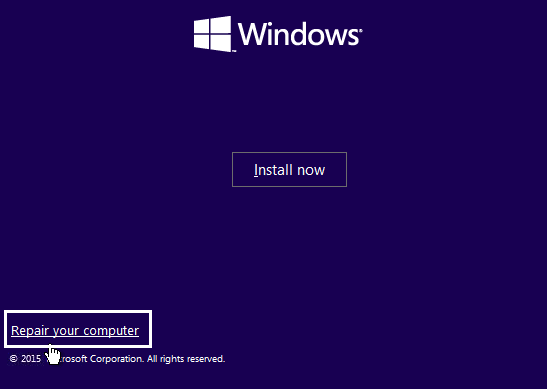
3. Sekarang pilih Troubleshoot dan kemudian Advanced Options.
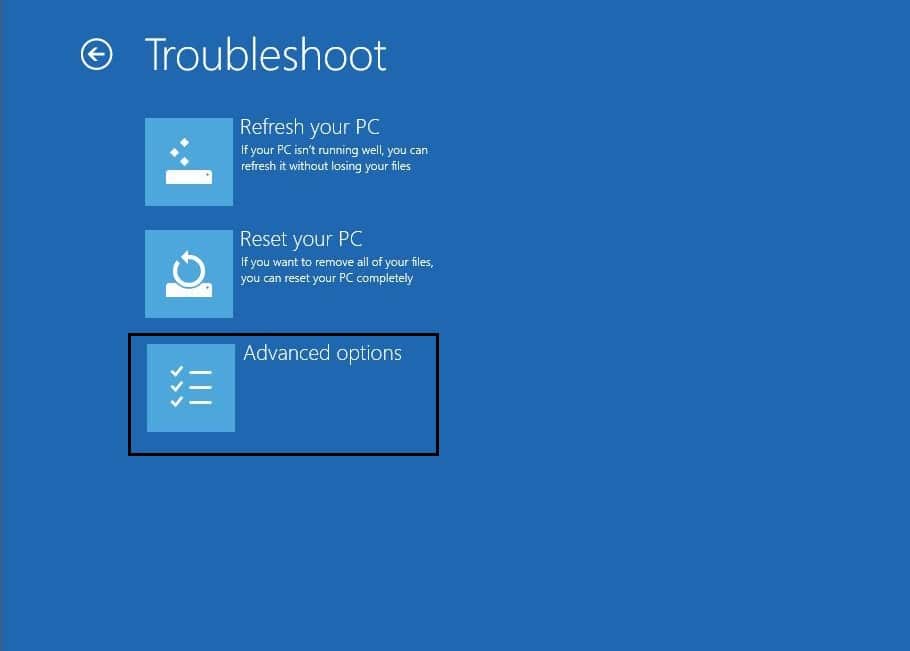
4. Pilih Pengaturan Startup.
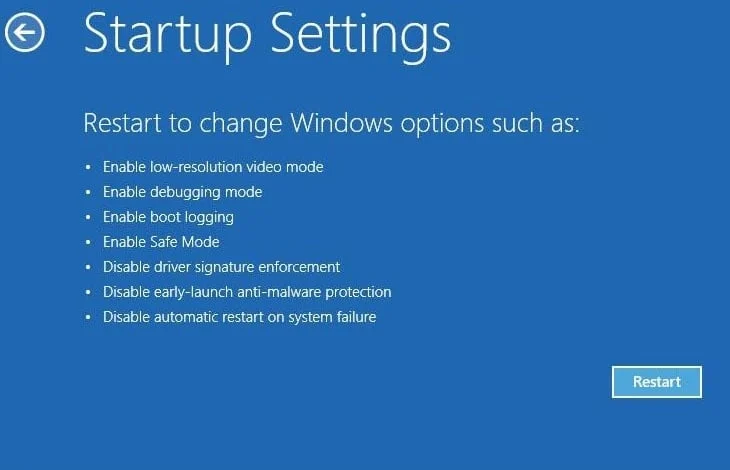
5. Nyalakan kembali PC Anda dan tekan angka 7 (Jika angka 7 tidak berfungsi, jalankan kembali prosesnya dan coba angka yang berbeda).
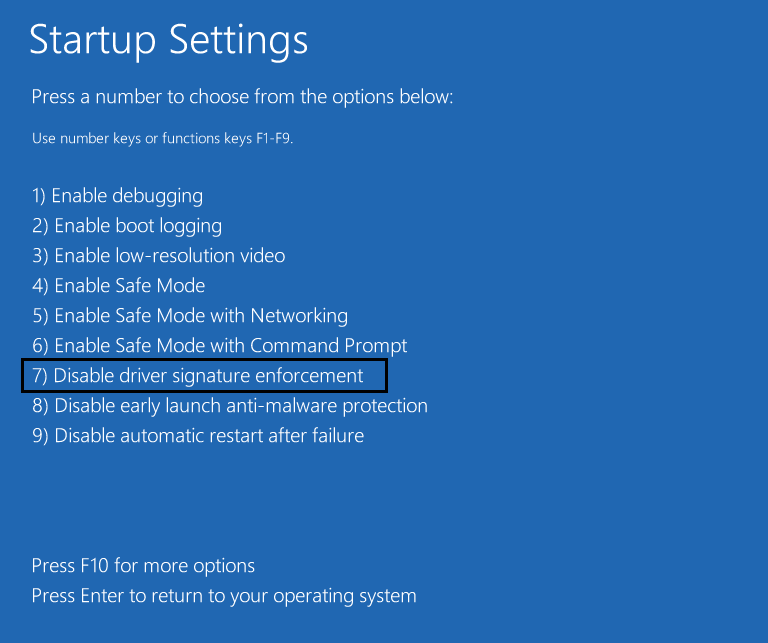
Metode 10: Opsi terakhir adalah melakukan Refresh atau Reset
Sekali lagi masukkan Windows 10 ISO lalu pilih preferensi bahasa Anda dan klik Perbaiki komputer Anda di bagian bawah.
1. Pilih Troubleshooting saat menu Boot muncul.
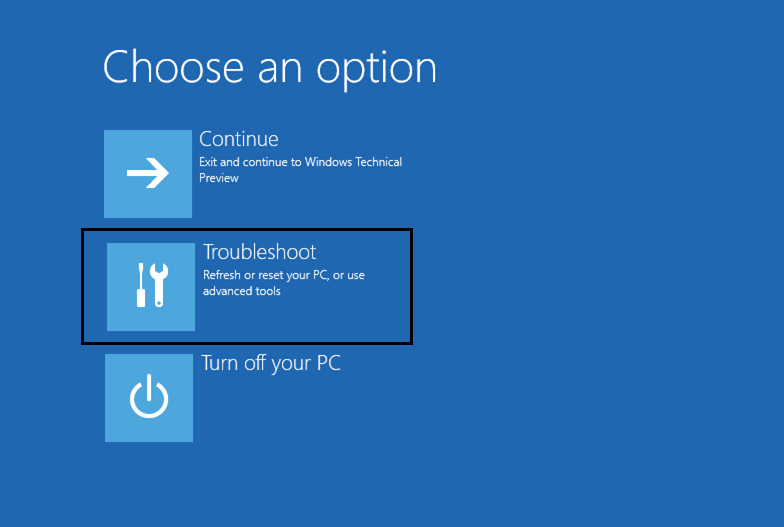
2. Sekarang pilih antara opsi Refresh atau Reset.
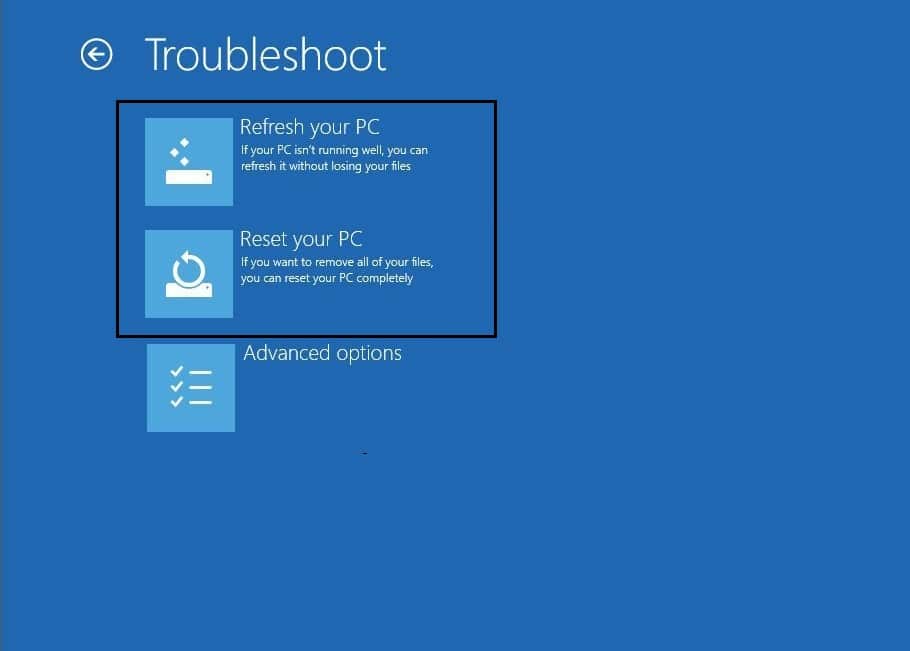
3. Ikuti petunjuk di layar untuk menyelesaikan Reset atau Refresh.
4. Pastikan Anda memiliki disk OS terbaru (sebaiknya Windows 10 ) untuk menyelesaikan proses ini.
Direkomendasikan untukmu:
- Bagaimana cara memperbaiki sertifikat Server telah dicabut di chrome
- Perbaiki kesalahan ERR_TUNNEL_CONNECTION_FAILED di Google Chrome
- Perbaiki Kode Kesalahan 0x80070002 Sistem tidak dapat menemukan file yang ditentukan
- Cara memperbaiki layanan Audio tidak merespons di Windows 10
Sekarang Anda harus berhasil memperbaiki Perbaikan Otomatis tidak dapat memperbaiki PC Anda tetapi jika Anda masih memiliki pertanyaan tentang panduan ini, silakan tanyakan di bagian komentar.
